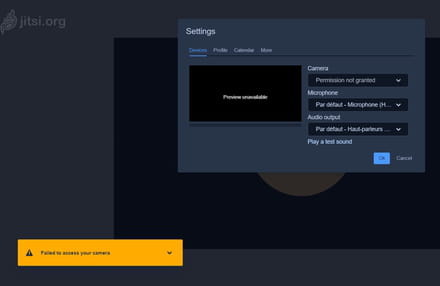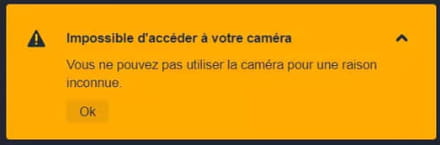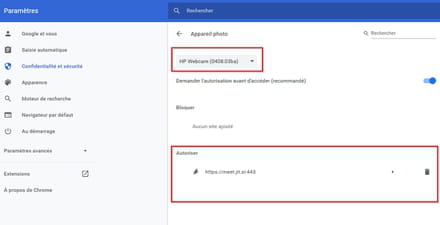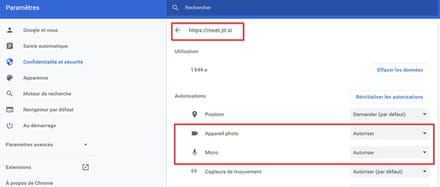Jitsi sur Windows 10

Longane_2507
Messages postés
10
Statut
Membre
-
bobo15 -
bobo15 -
Quand je lance Jitsi sur mon PC dans google Chrome sur Windows 10 , cela ne se passe pas aussi facilement que le dit Félix Marciano dans sa publication sur CCM 'Passer des appels vidéo avec Jitsi Meet' du 9 avril 2020 . Jitsi ne me demande même pas les autorisations pour utiliser le micro et la caméra(comme le dit Félix Marciano) et j'obtiens inlassablement le message 'Unable to access your camera for an unknown reason' tandis que le micro fonctionne. Or ma caméra marche très bien avec Zoom, Messenger, Appareil photo, ...Je commence à douter de la facilité d'utilisation de Jitsi sur PC. L'installation d'une instance Jitsi sur le PC m'amène également à un écran débile qui me demande le mot de passe XMPP et SIP sur jabber que je ne connais pas. Je lis dans les forums que la caméra fonctionne pour Jitsi sur Firefox. J'installe Firefox et peine perdue ! Mon PC est un HP DV8 Pavilion . Il est un peu vieux mais ça marche avec Zoom et tout sauf Jitsi. J'ai cherché en long et en large dans les forums mais la plupart des participants se gargarisent de termes techniques de développeur que je ne suis pas. J'ai quand même cherché l'emplacement des logs de Jitsi mais impossible de le trouver. Merci pour vos lumìeres !
A voir également:
- Jitsi sur Windows 10
- Clé d'activation windows 10 - Guide
- Restauration systeme windows 10 - Guide
- Windows 10 ne démarre pas - Guide
- Windows 10 gratuit - Accueil - Mise à jour
- Logiciel montage vidéo gratuit windows 10 - Guide
9 réponses

Salut,
Quand tu es sur la page de Jitsi Meet, dans le coin en haut à droite tu as une petite roue crantée, cliques-y dessus, une fenêtre apparaîtra et en choisissant l'onglet "Périphériques", tu pourras voir si ta caméra est d'une part reconnue, et d'autre part activée ou non.

Quand tu es sur la page de Jitsi Meet, dans le coin en haut à droite tu as une petite roue crantée, cliques-y dessus, une fenêtre apparaîtra et en choisissant l'onglet "Périphériques", tu pourras voir si ta caméra est d'une part reconnue, et d'autre part activée ou non.


De plus si je positionne mon curseur sur mon nom à en, haut à droite j'obtiens le message :" participant has stopped the camera" . C'est vraiment incompréhensible !
Là, je clique de nouveau sur Insérer une image (de ma copie d'écran) , je clique sur mon image mais rien ne se passe !
Là, je clique de nouveau sur Insérer une image (de ma copie d'écran) , je clique sur mon image mais rien ne se passe !

Je viens de lancer un WIndows 10 (je suis sous GNU/Linux), pour faire un test avec Firefox (je n'ai pas Chrome) et j'ai refusé la caméra.
Du coup j'ai le même message d'erreur que toi.
Donc, dans la barre d'URL du navigateur, cliquer sur la petite caméra, une fenêtre va s'ouvrir où il te faut supprimer la ligne faisant référence à ta caméra en cliquant sur la croix.
Ensuite tu relances ou rafraîchis la page de jitsi et tadam…

Du coup j'ai le même message d'erreur que toi.
Donc, dans la barre d'URL du navigateur, cliquer sur la petite caméra, une fenêtre va s'ouvrir où il te faut supprimer la ligne faisant référence à ta caméra en cliquant sur la croix.
Ensuite tu relances ou rafraîchis la page de jitsi et tadam…

Vous n’avez pas trouvé la réponse que vous recherchez ?
Posez votre question
quand je clique sur la caméra dans l'écran Jitsi , j'obtiens
C'est bizarre qu'il m'affiche en grisé 'Corel Camera Plug in' comme nom de caméra alors que ma caméra est un HP Webcam
Ensuite si je clique sur Gérer j'obtiens l'écran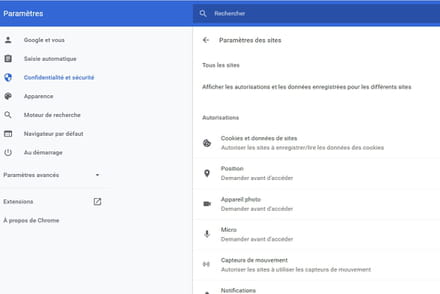
qui m'indique que l'appareil photo est bien HP Webcam et qu'il faut demander l'autorisation pour l'utiliser.
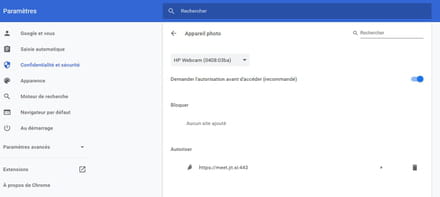
Je le désactive car je n'ai pas la croix dont tu parles dans l'écran Jitsi pour l'enlever. Je le réactive
Je relance Jitsi Meet et j'ai toujours ma caméra inaccessible !
Merci infiniment pour prendre ton temps pour me dépanner !

C'est bizarre qu'il m'affiche en grisé 'Corel Camera Plug in' comme nom de caméra alors que ma caméra est un HP Webcam
Ensuite si je clique sur Gérer j'obtiens l'écran
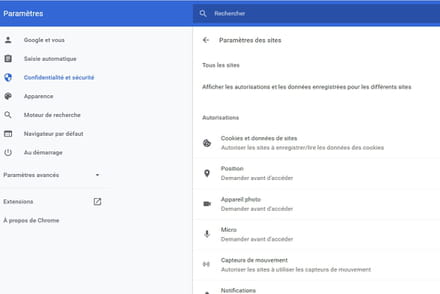
qui m'indique que l'appareil photo est bien HP Webcam et qu'il faut demander l'autorisation pour l'utiliser.
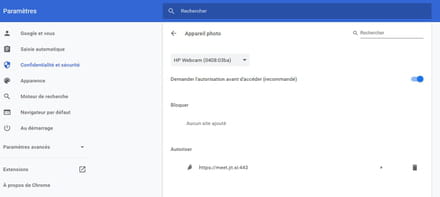
Je le désactive car je n'ai pas la croix dont tu parles dans l'écran Jitsi pour l'enlever. Je le réactive
Je relance Jitsi Meet et j'ai toujours ma caméra inaccessible !
Merci infiniment pour prendre ton temps pour me dépanner !

Oui, j'ai Corel Photopshop et Videostudio sur mon PC. J'ai vu dans un forum que pour supprimer la Corel Camera Plugin, il faut désactiver ce qui a trait à Corel au démarrage, ce que j'ai fait. J'ai réinitialisé les paramètres Google pour l'appareil photo HP Webcam ('autoriser' au lieu de 'Demander avant l'accès'puis redémarré mon PC, et relancé Jitsi. En cliquant sur le symbole camera en noir dans l'écran Jitsi, je ne vois plus que l'option pour le microphone dans le popup. en cliquant 'Gérer' dans le popup, j'aboutis successivement aux paramètres de la HP Webcam dans l'appli https://meet.jit.si qui paraissent corrects :
( !! Je ne peux plus insérer mes copies d'écran !!?
( !! Je ne peux plus insérer mes copies d'écran !!?

Je crois que je donne ma langue au chat ! Je crois que je vais continuer à utiliser Zoom mais c'est limité à 40 mn. Dommage.
Merci infiniment pour la peine que tu t'es donnée !
Merci infiniment pour la peine que tu t'es donnée !

Les alternatives et les initiatives comme Jitsi Meet ne manquent pas.
Tu en trouveras une dizaine sur cette page.
Je te laisse les tester, en espérant que tu y trouves ton bonheur ;-)
Tu en trouveras une dizaine sur cette page.
Je te laisse les tester, en espérant que tu y trouves ton bonheur ;-)